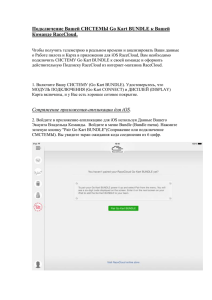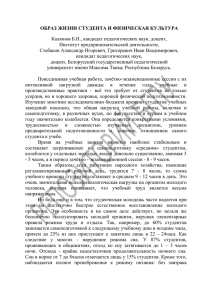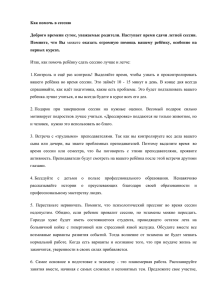Рруководство пользователя СИСТЕМЫ Телеметрии
advertisement
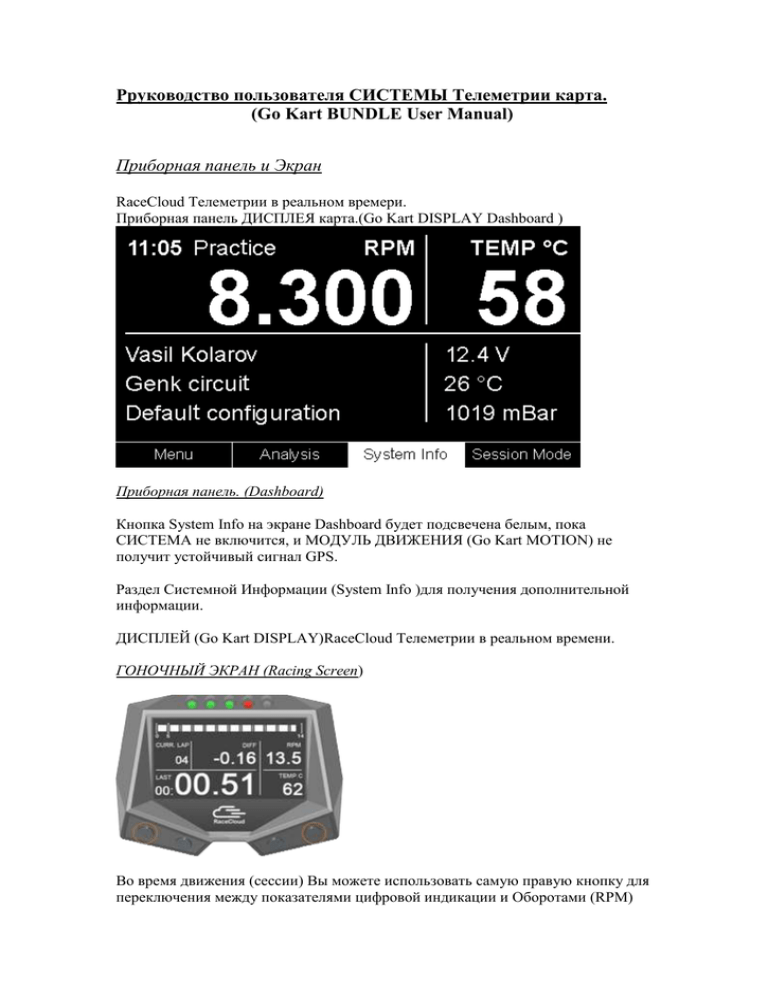
Рруководство пользователя СИСТЕМЫ Телеметрии карта. (Go Kart BUNDLE User Manual) Приборная панель и Экран RaceCloud Телеметрии в реальном времери. Приборная панель ДИСПЛЕЯ карта.(Go Kart DISPLAY Dashboard ) Приборная панель. (Dashboard) Кнопка System Info на экране Dashboard будет подсвечена белым, пока СИСТЕМА не включится, и МОДУЛЬ ДВИЖЕНИЯ (Go Kart MOTION) не получит устойчивый сигнал GPS. Раздел Системной Информации (System Info )для получения дополнительной информации. ДИСПЛЕЙ (Go Kart DISPLAY)RaceCloud Телеметрии в реальном времени. ГОНОЧНЫЙ ЭКРАН (Racing Screen) Во время движения (сессии) Вы можете использовать самую правую кнопку для переключения между показателями цифровой индикации и Оборотами (RPM) или скоростью и крайнюю левую кнопку для переключения между Разницей во времени прохождения круга и лучшим временем круга. Главное меню (Main Menu) Настройки Двигателя (Settings Engine) Введите тип двигателя ,2-х или 4-х тактный. (2 or 4 stroke) Настройте максимальное значение RPM (рекомендуется для двигателей с ограничителем оборотов ). Установите желаемый оптимальный диапазон переключения передач на линейке диапазона оборотов. Параметры настройки двигателя Установка Сигнализации Температуры Установки Сигнализации Температуры Позволяют Вам контролировать работу двигателя в безопасном диапазоне температур , таким образом, Вы будете предупреждены, если двигатель слишком холодный (синий светодиод на Панели), чтобы избежать высоких оборотов двигателя (RPM). Вы будете уведомлены, также если двигатель перегреет (красный светодиодна Панели). Светодиодная Индикация. (LED Indication) LED Indication Settings Установка Параметров Светодиодов. Установка Параметров Светодиодов позволяет Вам выбирать тип Индиквции. Что Вам более важно: Обороты/Переключение (RPM/Shift) или разница во времени прохождения Круга/Сектора (Lap/Split) . Если Вы выбираете Обороты/Переключение (RPM/Shift light), светодиоды загорвются один за другим (сначала 3 светодиода зеленого цвета и потом последние 2 красного .Когда двигатель достигает Оборотов (RPM) для переключения передачи (Shift) , все Светодиоды (LED) начинают мигать в красным, )при достижении выбранной оптимальной точки переключения. (shifting point) Параметры настройки Светодиодов по разнице во времени прохождения Круга/Сектора (Lap/Split). Когда выбрана Lap/Split индикация, светодиоды будут загораться согласно разнице во времени: когда Вы быстрее до 0.1 секунды, средний светодиод загорится Зеленым, если Вы будете быстрее от 0.1 до 0.2 секунды, то 2-й и 4-й светодиод загорятся Зеленым, и если Вы будете больше чем на 0.2 секунды быстрее, то 1-й и 5-й светодиоды загорятся Зеленом. Если Вы медленнее, принцип - тот же самый, но светодиоды загораются Красным. Разница Круга/Сектора (Lap/Split Diff) – определяет, сколько времени Разница Круга/Сектора будет показана как всплывающее окно на части экрана. Калибровка. (Calibrate) Калибровка датчиков. (Sensors Calibration). Калибрует интегрированные датчики СИСТЕМЫ (Go Kart BUNDLE). Пожалуйста, всегда выполняйте калибровку перед первым использованием Телеметрии а также после установки СИСТЕМЫ (Go Kart BUNDLE) на карте и после изменений в установке. Единицы измерения (Units) Параметры настройки единиц измерения. Позволяют выбор типа единиц измерений(Имперические или Метрические) показанных на ДИСПЛЕЕ(Go Kart DISPLAY) Карта – Температура (°C / ° F), Расстояние (км/миля) и Атмосферное давление (mBar/hPa/mmHg). Часовой пояс (Time Zone). Параметры настройки часового пояса. Установите Часовой пояс согласно Вашему текущему местоположению. Переход в Режим "Ожидание" (Sleep). Параметры настройки "Ожидание" (Sleep Settings). Определяет свободное время (если СИСТЕМА не используется), прежде чем СИСТЕМА заснет или перейдет в Режим "Ожидание" (Sleep). СИСТЕМА не войдет в Режим "Ожидание" (Sleep), если двигатель работает (Во время прогрева двигателя). За 10 секунд до Режима "Ожидание" (Sleep) СИСТЕМЫ, появится уведомление на Дисплее. Вы можете отменить таймер автоматического отключения на Дисплее (cancel the sleep timer). Мобильная сеть. (Mobile Network) Настройки Параметров Мобильной сети (Mobile Network Settings). Меню позволяет Вам выбирать между автоматическим или ручным режимами выбора сети. Если выбран Ручной (Manual) режим, Выберете желаемого оператора Сотовой сети для услуг Телеметрии и передачи данных. Переключение между Автоматическим и Ручным (Auto and Manual) выбором, дает команду "ПОИСКа" (Search) СИСТЕМЕ найти доступных операторов и может занять несколько минут. Не все операторы, найденные устройством, будут доступны, для подключения к ним. Выбор одного из недоступных может привести к потере Телеметрии в реальном времени. В Ручном режиме поиска кнопка "Search" будет доступна, которая позволит Вам искать снова доступных операторов. В Автоматическом режиме (Auto mode) устройство само выберет доступных операторов, в зависимости от качества обслуживания и силы сигнала. Сопряжение СИСТЕМЫ (Pair Device). Сопряжение СИСТЕМЫ. Как часть соединения между Устройством , Вашим RaceCloud ID и приложением для iOS, Вы должны следовать принципу : Синхронизировать iPad и СИСТЕМУ, чтобы гарантировать безперебойный принцип работы с 3-мя компонентами RaceCloud Телеметрии (RaceCloud Live Telemetry System). Меню Pair Device не доступно, как только СИСТЕМА подключена к RaceCloud ID. Удаление всех Данных & Параметров настройки. Удаление всех данных и параметров настройки (Erase all Data & Settings). Стирает все хранившие данные в устройстве – все зарегистрированные сессии и параметры настройки. СИСТЕМА (The BUNDLE) НЕ ОТКЛЮЧАЕТСЯ от RaceCloud ID. Переключение цвета. (Invert colors). Переключение цвета Меняет цветовую схему показа Дисплея – белые символы на черном фоне или черные символы на белом фоне. Главное меню: Трэк. (Main Menu: Track) Поиск и Отображение Трассы. (Track Detection and Display) Выбор Трека . При включении СИСТЕМЫ RaceCloud (RaceCloud Go Kart BUNDLE), она автоматически определяет Ваше местоположение и находит Трэк, на котором Вы находитесь и загружает доступные конфигурации Трэка и их расположение из нашей базы данных. Процесс может занять некоторое время, при первом включении СИСТЕМЫ. Выбор конфигурации Трека. (Select Track Configuration). Выбор конфигурации Трека Конфигурация Трека определяет, линию start/finish line и сектора основанные на данных GPS круга & сектора. Если доступны больее одной конфигурации трэка для данной трассы, Вы можете выбрать тот, который будете использовать. Ручная установка конфигурации (Custom Configuration Setup). Создайте личную конфигурацию трэка. Если трэк на котором Вы находитесь, не доступен в базе данных RaceCloud, или Вы хотите создать Личную конфигурацию линии Старт/Финиш (start/finish line and splits) и секторов . Вы можете сделать это используя систему управляемого визарда, чтобы вручную установить точки, для выбора места отсечка времени прохождения круга. Создание персональной конфигурации (Create Custom Configuration Mode) Создание персональной конфигурации так же легко как прохождение круга на трэке и нажатие обозначенных кнопок на экране. Сначала выбор линии СТАРТ/ФИНИШ (start/finish line) а затем Секторов (split lines). Устройство сохранит конфигурацию, как только Вы пересекаете недавно созданные СТАРТ/ФИНИШ и автоматически начнет новый отсчет сессии. Данные Телеметрии не записываются, когда Вы находитесь в Режиме Персональной Конфигурации ( Custom Configuration Mode) Главное меню:Водитель (Main Menu: Driver). Меню выбора водителя (Driver Selection Menu). Выбор водителя (Driver Selection). После того, как Вы соединили свою СИСТЕМу ( Go Kart BUNDLE) к Вашему RaceCloud ID, Вы должны добавить водителей в своей команде, тогда они будут доступны для выбора из Меню выбора водителя (Driver Selection menu) на устройстве. Как только Вы сделали это, все водители будут доступны в списке Водителей, а также выборе гостя (guest). Выбор водителя из списка автоматически зарегистрирует все данные во время следующей сессии под его именем. СИСТЕМА (Go Kart BUNDLE) хранит отдельные предпочтения каждого водителя. Единицы Измерения (Units), Индикацию Светодиодов (LED Indication) и Цвета Экрана (Inverted Colors). Главное меню: Выключение (Main Menu: Turn Off) Выключите устройство Выберите эту опцию для выключения СИСТЕМЫ.(shutdown of the Go Kart BUNDLE) Важно - Всегда позвольте системе выключиться полностью (диод на БЛОКЕ Go Kart BOX полностью погаснет) прежде, чем разъединить силовой кабель. Анализ сессии (Session Analysis). Функция анализа (Analysis mode) на экране устройства (ДИСПЛЕЙ) инструмент, позволяющий Вам сделать быстрый обзор кругов во время сессии с их временами круга и главной статистикой – мин. RPM / макс. RPM, мин.температура/ макс. температура, минимальная скорость / макс. скорость и т.д. Детали о Ваших ведущих данных доступны через приложение для iOS Весь список сессий (All Sessions List). Весь список сессий Это меню включает все сессии, сделанные с этим устройством. После выбора желаемой сессии для анализа лучшие пять кругов будут показаны на экране ДИСПЛЕЯ. Сессии, обозначенные восклицательным знаком перед ними, еще не были загружены на RaceCloud и не доступны для всестороннего Анализа в приложении-аппликации для iOS RaceCloud. Обзор сессии (Session Overview) Обзор сессии Экран включает самые важные данные для отобранной сессии: трэк, водитель, дата, время, лучшее время круга, количество кругов, мин.RPM / макс. RPM, мин./ макс.ТЕМПЕРАТУРА, мин./макс. Скорость. Список кругов сессии (Session Laps List). Список кругов сессии. Списки всех кругов на выбранных сессиях, сортируются по хронологии. Системная информация (System Info) Системная информация Системная информация Подключена (Connected)– система готова к использованию. Не подключена (Not connected)– система не готова к использованию.. Нет соединеня (Not paired) – СИСТЕМА ( BUNDLE) не соединена с RaceCloud ID. Нет подписки (No subscription) – подписка не действительна или с истекшим сроком для RaceCloud ID. Системное меню, позволяет Вам видеть статус всех Модулей Карта и датчиков подключенных к СИСТЕМЕ (Go Kart BUNDLE). Если есть проблема (например, датчик не включен, не может установить связь с серверами RaceCloud, или сигнал GPS слишком низкий), кнопка System Info на экране Dashboard мигает, и диод статуса на БЛОКЕ будет красного цвета. Движение (Motion)- покрытие GPS и качество сигнала. Соединение (Connect) - покрытие GSM и качество сигнала. Руль (Steering Wheel) – доступность и статус датчика положений руля Двигатель Temperature/RPM (Engine Temperature/RPM) – и статус Оборотов двигателя и датчиков Температуры. Метеостанция (Weather station) – доступность и статус метеостанции Выбор сессии (Session Mode). Вид Сессии Свободная практика (Free Practice) Вид сессии, который подходит для обучения тренировок и тестов. Количисло сделанных кругов, отображается на экране Дисплея. Квалификация (Qualifying). Вид Сессии - Квалификация (Session Mode - Qualifying). Вид сессии, подходящий для квалификации, позволяющий следить за оставшемся временем сессии и контролировать остающееся время экране Дисплея. Гонка (Race). Вид сессии - гонка (Session Mode - Race) Вид сессии, предназначенный для гонки - после введения количества кругов заезда, остающиеся круги до финиша, показаны на экране ДИСПЛЕЯ.